- Prullenbak legen
- Mail-app verwijderen
- Cache wissen op Mac
- Krijg meer opslagruimte op Mac
- Laat Chrome minder RAM gebruiken
- Waar is Schijfhulpprogramma op Mac
- Controleer Geschiedenis op Mac
- Control + Alt + Delete op Mac
- Controleer Geheugen op Mac
- Controleer Geschiedenis op Mac
- Verwijder een app op een Mac
- Wis Cache Chrome op Mac
- Controleer opslag op Mac
- Wis browsercache op Mac
- Favoriet verwijderen op Mac
- RAM controleren op Mac
- Browsegeschiedenis op Mac verwijderen
Schoon Mac-toetsenbord: eenvoudige procedures die u moet kennen
 Bijgewerkt door Lisa Ou / 11 sep 2023 09:15
Bijgewerkt door Lisa Ou / 11 sep 2023 09:15Het toetsenbord op onze Mac speelt een belangrijke rol. Zonder dit kunt u geen verschillende acties op uw Mac uitvoeren of deze op de juiste manier gebruiken. Kortom, een Mac is nutteloos zonder toetsenbord.
Het is beter om te voorkomen dat uw Mac-toetsenbord kapot gaat of niet werkt. Te veel vuil kan uw Mac-toetsenbord verpesten als u het verwaarloost. Als dit het geval is, moet u deze regelmatig schoonmaken om te voorkomen dat dit gebeurt.
Er zijn veel procedures die u kunt uitvoeren om een Mac-toetsenbord schoon te maken. Maar dit bericht bevat de beste manieren om een Mac-toetsenbord schoon te maken. Mis de kans niet om ze te ervaren. Lees hieronder meer.


Gidslijst
Deel 1. Hoe het Mac-toetsenbord schoon te maken
Wanneer u een klein stukje vuil op uw toetsenbord opmerkt, veegt u het waarschijnlijk gewoon met uw handen af om het te verwijderen. En soms blaas je het weg met je mond. Als deze manieren niet voldoende zijn om uw Mac-toetsenbord schoon te maken, is het tijd om de onderstaande methoden te gebruiken. Wij leren u hoe u oppervlaktevuil en dieptereiniging uitvoert. Bekijk hun volledige informatie door naar beneden te scrollen.
Optie 1. Voer oppervlaktevuil uit
Het uitvoeren van het oppervlaktevuil zorgt ervoor dat het vuil op uw toetsenbord niet te veel is. Van de naam zelf verwijder je alleen klein vuil op het toetsenbordoppervlak. Welnu, dit is de gemakkelijkste en snelste methode die u kunt gebruiken om uw Mac-toetsenbord schoon te maken.
U kunt een toetsenbordborstel gebruiken om het Mac-toetsenbord schoon te maken. Maar een ongebruikte tandenborstel kan een alternatief zijn als je er geen hebt. U hoeft alleen maar het oppervlak van het Mac-toetsenbord te borstelen totdat u geen vuil meer ziet.
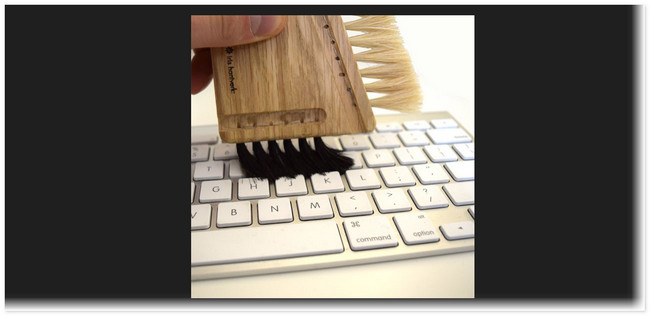
Bovendien zijn er reinigingsgels voor toetsenborden verkrijgbaar. Om uw Mac-toetsenbord hiermee schoon te maken, plaatst u de reinigingsgel aan de bovenkant van uw toetsenbord. Spreid het uit en druk het op het deel van het toetsenbord dat vuil is. Zodra u het verwijdert, komt het kleine vuil achter de reinigingsgel.


Met FoneLab Mac Sweep wist u systeem-, e-mail-, foto- en iTunes-ongewenste bestanden om ruimte vrij te maken op de Mac.
- Beheer vergelijkbare foto's en dubbele bestanden.
- Laat u gemakkelijk de gedetailleerde status van Mac zien.
- Leeg de prullenbak om meer opslagruimte te krijgen.
Optie 2. Voer een diepe reiniging uit
De bovenstaande methode is alleen bedoeld voor toetsenbordvuil dat gemakkelijk te verwijderen is. Maar wat als het vuil op uw Mac-toetsenbord te veel, of erger nog, plakkerig is? Als dat het geval is, kunt u een grondige reinigingsprocedure uitvoeren. Tijdens dit proces wordt aanbevolen om uw Mac uit te schakelen en geen toetsen in te drukken, wat tot fouten kan leiden. Als u de batterij oplaadt, haal dan de oplader uit het stopcontact.
Hoe dan ook, zie de onderstaande stappen voor een handleiding voor het grondig reinigen van een Mac-toetsenbord.
Stap 1Draai of draai de Mac ondersteboven. Haal de perslucht op en gebruik deze om het kleine vuil op het toetsenbord te verwijderen. Richt hem weg van het toetsenbord om ze op te blazen. Zorg voor desinfecterende doekjes en wrijf met zachte kracht over het toetsenbord.
Stap 2Maak het toetsenbord niet te veel nat. De reden is dat het schade kan veroorzaken aan het toetsenbord, of erger nog, aan de Mac. Veeg het toetsenbord later af met een droge doek om het overtollige of bestaande water te verwijderen.
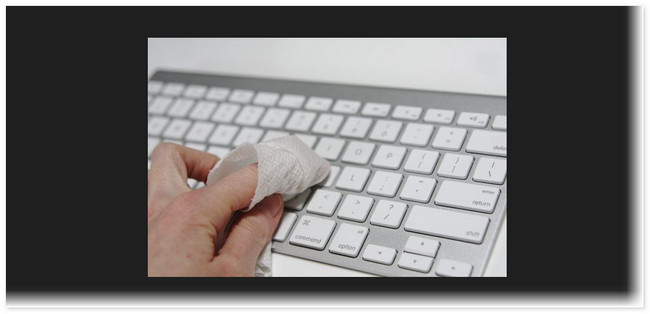
Optie 3. Gebruik een Bluetooth-toetsenbord als alternatief
De twee bovenstaande methoden zijn de enige manier om uw Mac-toetsenbord schoon te maken. Als u zich in een dringende situatie bevindt waarin u uw Mac-toetsenbord moet gebruiken, kunt u als alternatief een Bluetooth-toetsenbord gebruiken. U moet echter een compatibel exemplaar voor uw Mac kiezen.
Gelukkig kun je de website https://www.apple.com/ph/shop/mac/accessories/mice-keyboards bezoeken om de Mac-modellen met hun compatibele toetsenborden te bekijken. U kunt het ontwerp vrij kiezen, afhankelijk van uw wens.
Stap 1Om te bestellen kunt u terecht op de genoemde website. Kies daarna het gewenste Bluetooth-toetsenbord; de volledige beschrijving ziet u op de volgende pagina. Kruis de ... aan Aan tas toevoegen knop aan de linkerkant van de hoofdinterface.
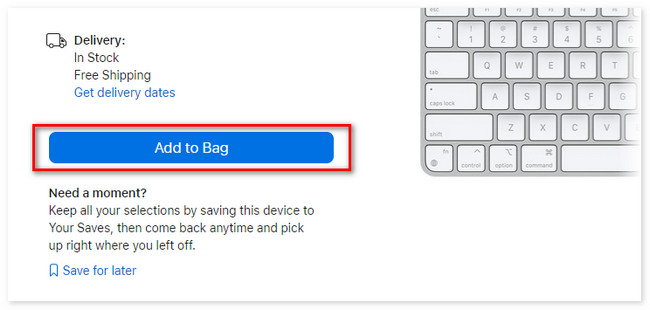
Stap 2Vul de benodigde gegevens in en klik op de Check Out knop onderaan om de bestelling te bevestigen. Om het proces te voltooien, codeert u de factuurgegevens die moeten worden ingevoerd. Als u niet bent ingelogd met uw Apple ID, moet u inloggen. Bevestig daarna de bestelling door het adres in te vullen waar u de bestelling zult ontvangen.
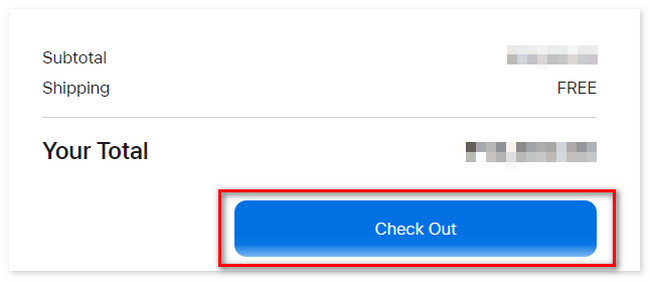
Deel 2. Ruimte vrijmaken op Mac via FoneLab Mac Sweep
Waarom maakt u na het schoonmaken van het Mac-toetsenbord niet ook de Mac schoon door wat ruimte vrij te maken? Nou, dat is niet zo moeilijk als je denkt! Je kunt proberen te gebruiken FoneLab Mac-sweep om uw Mac op te schonen door ongewenste bestanden te verwijderen. Als je eerst de functies ervan wilt weten, bekijk ze dan in de onderstaande lijst.

Met FoneLab Mac Sweep wist u systeem-, e-mail-, foto- en iTunes-ongewenste bestanden om ruimte vrij te maken op de Mac.
- Beheer vergelijkbare foto's en dubbele bestanden.
- Laat u gemakkelijk de gedetailleerde status van Mac zien.
- Leeg de prullenbak om meer opslagruimte te krijgen.
- Als de prestaties van uw Mac traag zijn, kan deze tool dat wel doen optimaliseer je Mac in een paar klikken.
- De prestaties van uw Mac CPU controleren, Schijf en Geheugen kunnen met deze software worden gecontroleerd.
- De ondersteunde Mac-modellen van deze tool zijn iMac, iMac Pro, MacBook, MacBook Air en MacBook Pro.
Laten we nu bestuderen hoe we het moeten gebruiken FoneLab Mac-sweep. Zie de gedetailleerde methoden hieronder en volg ze dienovereenkomstig.
Stap 1Download de software aan het begin van het proces op uw Mac. Om die actie uit te voeren, bezoekt u de website van de genoemde tool en kiest u de Gratis download knop. Er staat een Apple-pictogram aan de linkerkant als u het niet kunt vinden. Stel de tool daarna in en start deze. Kies later de schoonmaakster or Toolkit icoon.
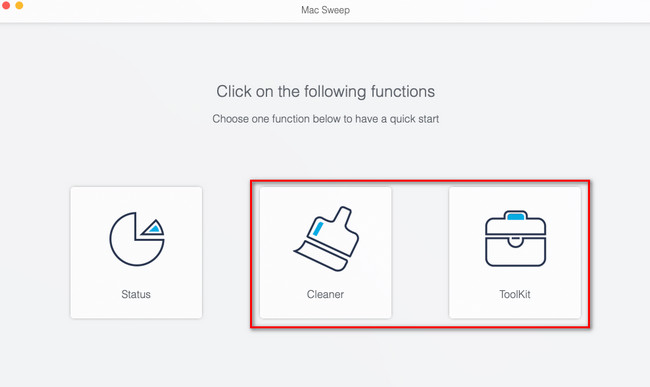
Stap 2Wanneer u op de gewenste hoofdfunctie klikt, verschijnen hun 6 andere tools aan de rechterkant. Klik ze afzonderlijk aan om hun beschrijving op de scaninterface te zien. Vink daarna het vinkje aan aftasten knop om het proces te starten. Het begint bij 70%. Als u niet tevreden bent met de resultaten, klikt u op de Opnieuw scannen knop.
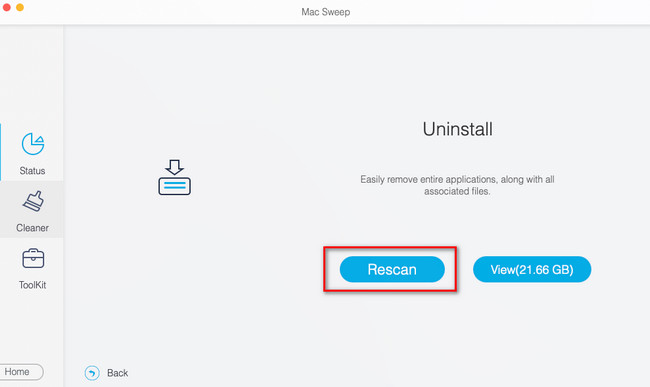
Stap 3De grootte van de bestanden die deze software heeft gevonden, wordt vermeld op het Bekijk knop. Klik er daarna op.
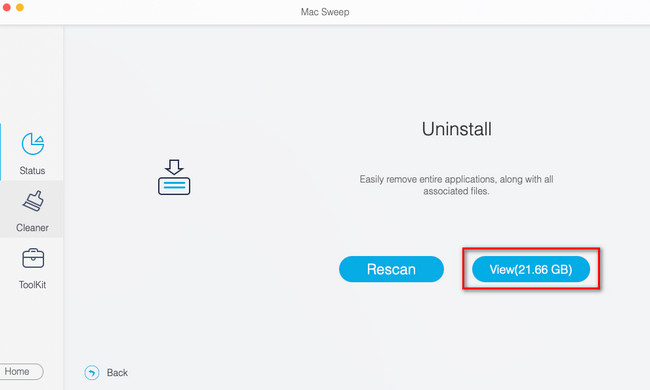
Stap 4Kies aan de linkerkant de gegevens die u wilt verwijderen. Klik daarna op de schoon knop onderaan de hoofdinterface.
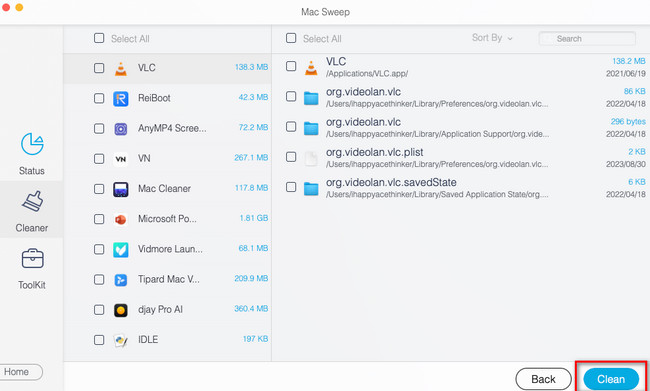

Met FoneLab Mac Sweep wist u systeem-, e-mail-, foto- en iTunes-ongewenste bestanden om ruimte vrij te maken op de Mac.
- Beheer vergelijkbare foto's en dubbele bestanden.
- Laat u gemakkelijk de gedetailleerde status van Mac zien.
- Leeg de prullenbak om meer opslagruimte te krijgen.
Deel 3. Veelgestelde vragen over het opschonen van het Mac-toetsenbord
1. Hebben toetsenborden een schoonmaakmodus op Mac?
Helaas zijn er geen modi die je op een Mac kunt gebruiken tijdens het opschonen. Uitschakelen is de beste manier om niets te typen of op knoppen te drukken tijdens het schoonmaken van de Mac. Als alternatief kunt u het programma Keyboard Cleaner gebruiken.
2. Gaan toetsenborden kapot als het nat wordt?
Het hangt ervan af hoe nat het is. Toetsenborden hebben aan de bovenkant een dunne membraanlaag die ze beschermt tegen beschadiging, zoals water. Er zal geen schade zijn als het water niet diep op uw Mac-toetsenbord doordringt. Maar als het water de dunne membraanlaag van uw toetsenbord passeert, zal dit op de lange termijn schade aanrichten.
Leren hoe u uw toetsenbord-Mac kunt schoonmaken, is eenvoudig, toch? We hopen dat het proces u geen verwarring bezorgt. Denk ook eens aan ons programma, FoneLab Mac-sweep, om ongewenste bestanden van uw Mac te verwijderen. In dit geval heeft u meer beschikbare ruimte. Download het hulpmiddel nu!

Met FoneLab Mac Sweep wist u systeem-, e-mail-, foto- en iTunes-ongewenste bestanden om ruimte vrij te maken op de Mac.
- Beheer vergelijkbare foto's en dubbele bestanden.
- Laat u gemakkelijk de gedetailleerde status van Mac zien.
- Leeg de prullenbak om meer opslagruimte te krijgen.
